چگونه ناتیفیکیشن های اپل واچ را غیرفعال کنیم؟ غیرفعال کردن اعلان های اپل واچ
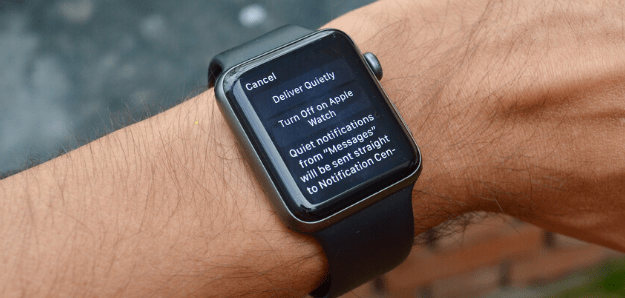
می خواهید اعلان های اپل واچ را غیرفعال کنید اما نمی دانید چگونه ناتیفیکیشن اپل واچ را خاموش کنید ؟ نگران نباشید در ادامه با نحوه غیرفعال کردن ناتیفیکیشن ساعت اپل آشنا خواهید شد.
به طور پیش فرض ، اپل واچ هر بار که آیفون شما اعلانی دریافت کند ، هشدار می دهد . اما اگر می خواهید اعلان های آزار دهنده اپل واچ را خاموش کنید ، چه می کنید؟ می توانید این کار را درست از اپل واچ خود انجام دهید.
بیشتر بدانید :
چگونه اطلاعات اپل واچ را حذف کنیم ؟
نحوه غیرفعال کردن ناتیفیکیشن ها در اپل واچ
با عرضه watchOS 5 ، اپل واچ امکان خاموش و غیرفعال کردن اعلان ها را ارائه کرد ، ویژگی Delive Quietly همانند آیفون شما کار می کند. در صورت فعال شدن ، اپل واچ شما شما سروصدا یا لرزش نمی کند ، اما هنگام مراجعه به مرکز اعلان ها ، اعلان ها را مشاهده خواهید کرد.
همچنین اگر از آن دسته افرادی هستید که به اعلان یا ناتیفیکیشن ها نیاز ندارید ، می توانید اعلان ها را برای یک برنامه در اپل واچ غیرفعال کنید.
برای شروع غیرفعال کردن ناتیفیکیشن در اپل واچ ، صفحه نمایش اپل واچ خود را به پایین بکشید تا مرکز اعلان را باز کنید.
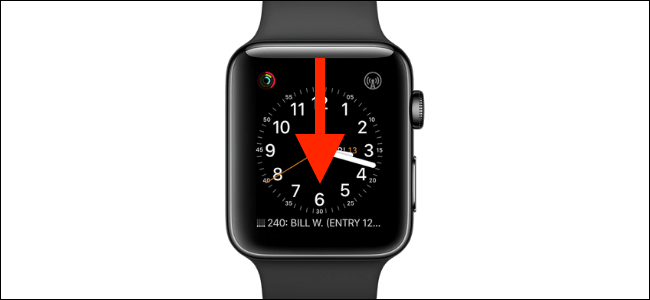
سپس ناتیفیکیشن برنامه مورد نظر را برای غیرفعال کردن پیدا کرده و سپس به سمت چپ بکشید.
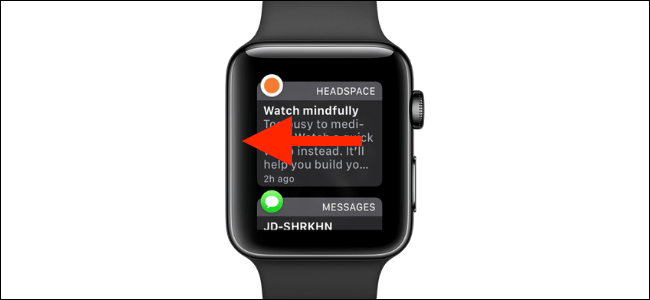
سپس در اینجا ، روی گزینه سه نقطه ضربه بزنید.
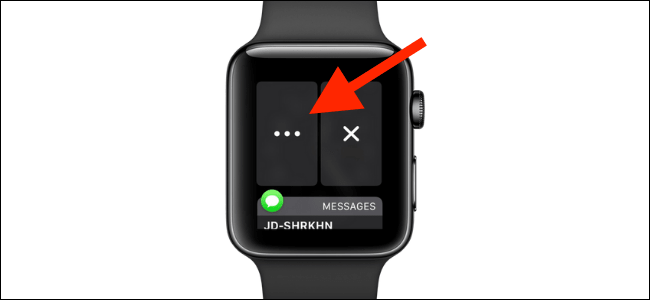
اکنون دو گزینه را مشاهده خواهید کرد:
- برای بی صدا کردن اعلان های اپل واچ روی گزینه “Deliver Quietly” ضربه بزنید.
- اگر می خواهید ناتیفیکیشن های اپل واج را به طور کلی غیرفعال کنید ، گزینه “Turn Off on Apple Watch” انتخاب کنید.
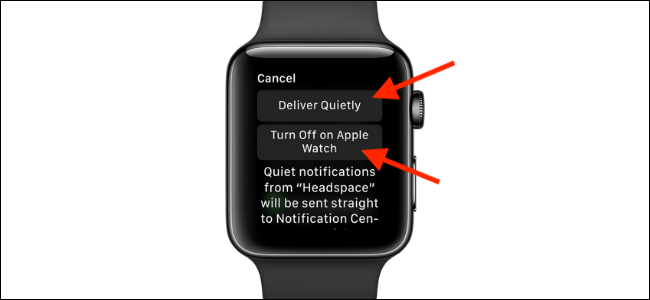
ویژگی Delive Quietly برای زمانی که می خواهید چند ساعت اپل واچ بی صدا (میوت) باشد ، بسیار عالی است. این تنظیم با آیفون شما همگام سازی شده است و می توانید این ویژگی را از مرکز اعلان در آیفون خود نیز تنظیم کنید.
پس از یک بی صدا بودن اپل واچ ، ممکن است بخواهید به حالت قبلی برگردید. برای این کار ، می توانید دوباره روی اعلان سمت چپ ضربه بزنید و روی دکمه منو ضربه بزنید تا گزینه ها نمایش داده شود . در اینجا ، اکنون گزینه “Deliver Prominently” را مشاهده خواهید کرد، بر روی آن ضربه بزنید.
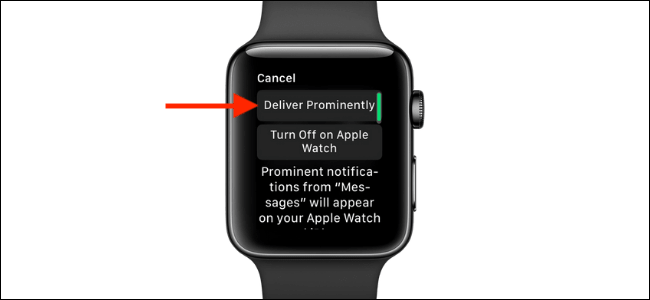
بیشتر بدانید :
چگونه قفل آیفون را با اپل واچ باز کنیم؟
نحوه مدیریت ناتیفیکیشن های اپل واچ
ممکن است بخواهید اعلان ها را برای یک برنامه در اپل واچ خود دوباره فعال کنید. می توانید این کار را از برنامه واچ در آیفون انجام دهید.
برنامه “Watch” در آیفون را باز کنید و از برگه “My Watch” ، روی گزینه “Notifications” ضربه بزنید.
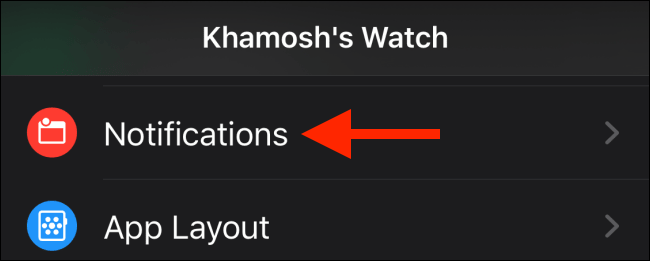
در اینجا ، روی برنامه ای که می خواهید ناتیفیکیشن ها را تنظیم کنید ، ضربه بزنید.
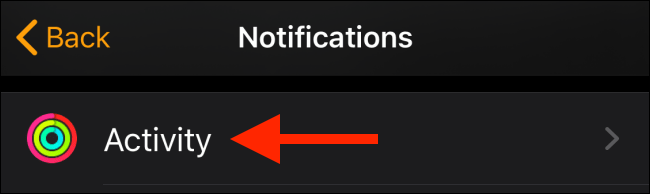
برای بازگشت به گزینه پیش فرض ، تنظیمات را روی “Allow Notifications” تغییر دهید.
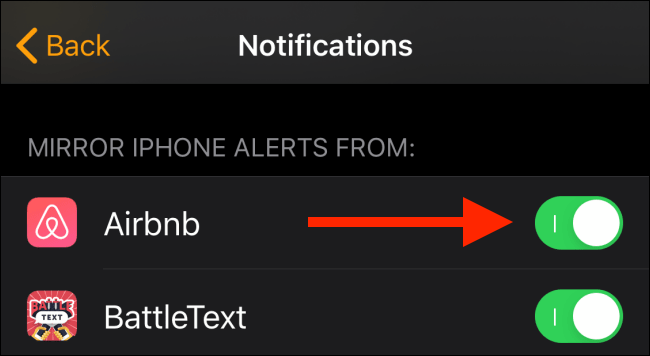
در بخش اعلان ها ، به پایین بروید تا بخش “Mirror iPhone Alerts From” را پیدا کنید. در اینجا لیستی از برنامه های آیفون را مشاهده می کنید که با اپل واچ هماهنگ سازی نمی شوند که بتوانید اعلان ها را نمایش دهند . برای فعال کردن مجدد اعلان ها برای یک برنامه ، گزینه کنار آن را ضربه بزنید.
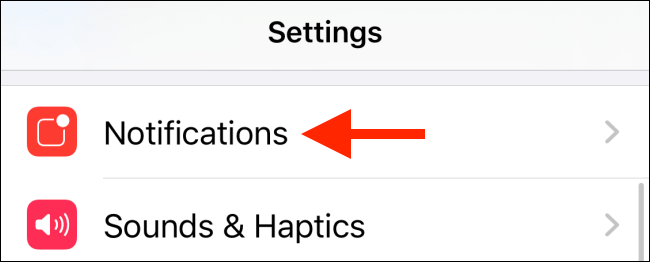
اگر می خواهید گزینه Deliver Quietly را برای اخطار از طریق آیفون غیرفعال کنید ، باید از تنظیمات گوشی استفاده کنید.
برای انجام این کار ، تنظیمات آیفون را باز کرده و روی گزینه “Notifications” ضربه بزنید.
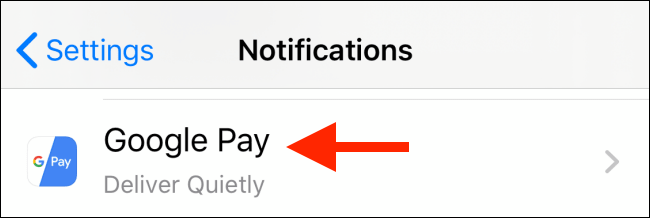
به پایین بروید و روی برنامه ضربه بزنید (آن یک برچسب “Delivery Quietly” را با عنوان دارد).
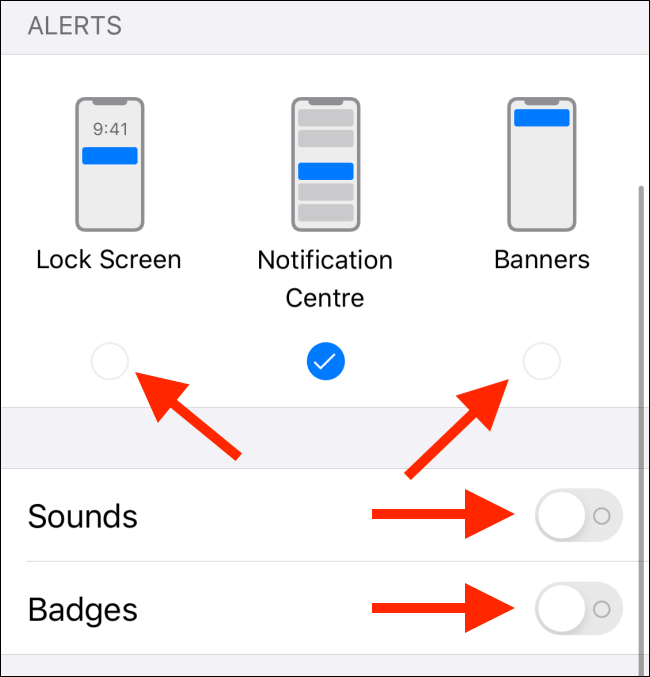
در اینجا هشدارهای Lock Screen و Banners را فعال کنید. در زیر آن بخش ، بر روی ضربات کنار گزینه “Sound” و “Sound” ضربه بزنید تا به حالت پیش فرض برگردید.














